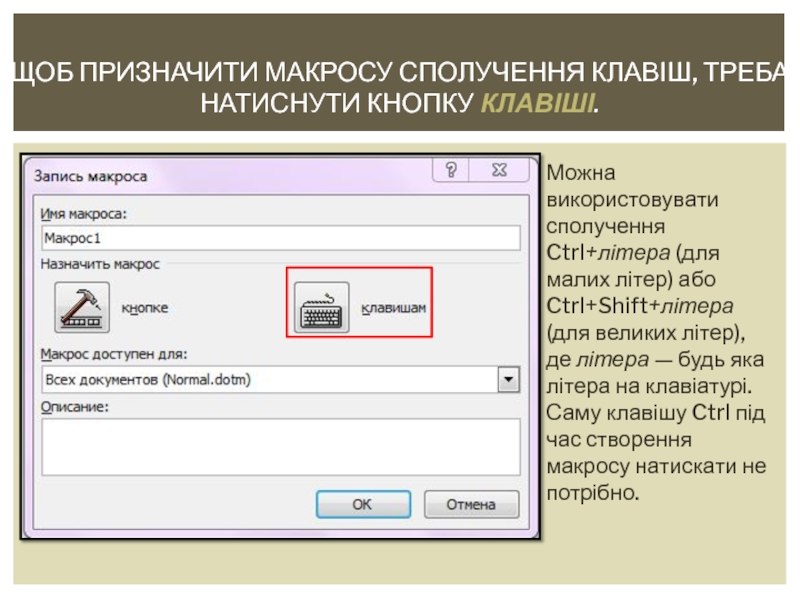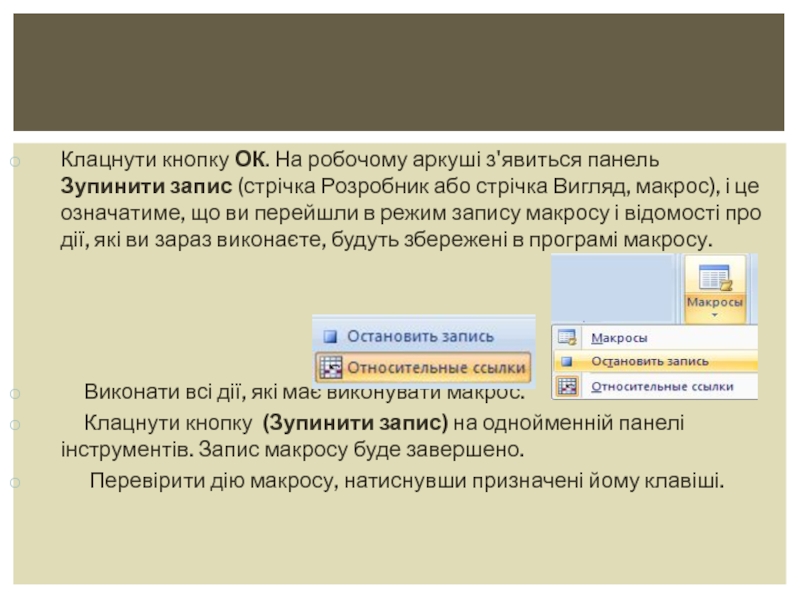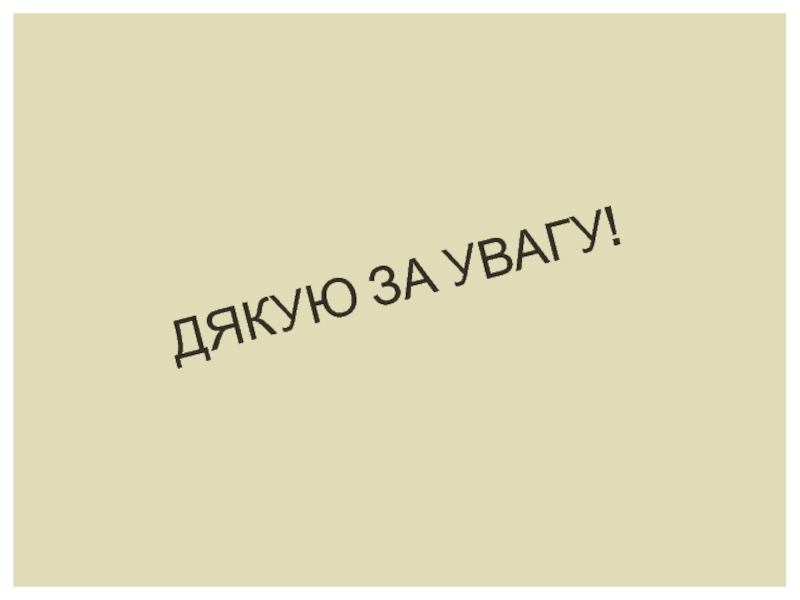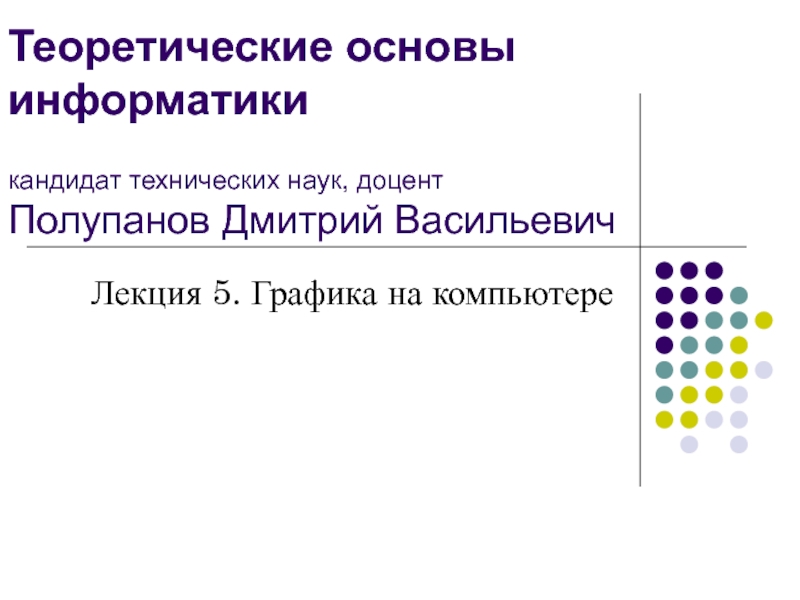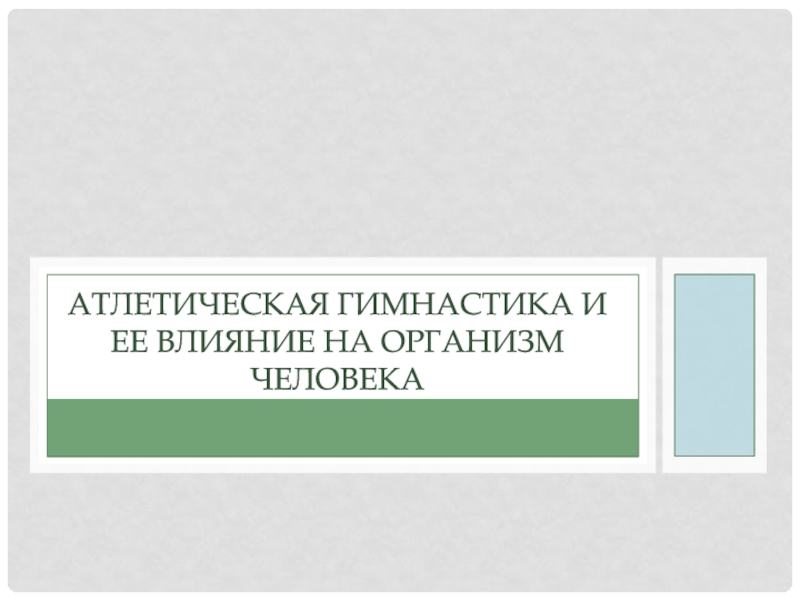У літературі по програмуванню macro зазвичай уживається як синонім слова
"макрокоманда".Макрокоманди з'явилися в п'ятдесятих роках минулого століття як засіб, розширення можливостей мови асемблера і спрощення програмування на цій мові.
В даний час вони застосовуються в різних мовах і системах програмування. Можна автоматизувати практично будь-яку рутинну роботу і роботу, що повторюється.